opbygning af den bedste computer til Animation kræver nogle specifikke udstyrskomponenter og bare en lille smule indsigt i de indre funktioner i 2D & 3D animationsprogrammer og hvordan de bruger din PC ‘ s udstyr.
det er altid meget sjovt at søge efter nye computerdele, og i denne artikel finder du et par ting, der gør denne proces lettere og giver dig mulighed for at optimere dine arbejdsbelastninger.
nu er denne artikel “Bedste Computer til Animation” struktureret i tre dele:
- hvordan animationsprogrammer bruger din PC ‘ s udstyr.
- indsigt og anbefalinger om, hvilke dele der er vigtige og bedst for en computer til Animation.
- færdig Desktop Computer bygger i forskellige prisniveauer, der lader dig se, hvordan en færdig computer Build til Animation ville se ud inden for dit budget.
hvordan bruger Animationsopgaver din PC ‘ s udstyr?
før vi tager et kig på, hvad isenkram vi skal sætte i vores bedste Computer til Animation lad os se, hvordan Animation opgaver rent faktisk bruger isenkram.
nu, uafhængig af 3D-programmet, når jeg animerer, gør jeg normalt nogle af følgende:
jeg stiller riggede tegn, sætter Keyframes, justerer Animationskurver, flytter objekter rundt for at indtaste nye rammer, flytter min visning og kameraer meget rundt eller afspiller animationerne for at kunne kontrollere og revidere dem.

alle disse processer har en ting til fælles: jeg tilpasser aktivt ting inde i mit program og forventer øjeblikkelig visuel feedback.
jeg trykker ikke på en knap og venter i 2 minutter, mens jeg går rundt på kontoret, nej, jeg forventer, at visningen eller menuerne eller andre brugergrænsefladeelementer i mit program opdateres med det samme.
dette synes indlysende, men der er mange andre opgaver i en Produktionsledning af en animeret Film, der fungerer meget anderledes.
tænk på gengivelse, Simulering, Teksturbagning eller kodning for at nævne nogle få. Dette er processer, hvor du ikke aktivt interagerer med computeren, men hovedsageligt lader den køre sine opgaver alene, indtil den er færdig.
Hvorfor er dette vigtigt?
fordi vi nu allerede kan sige en meget vigtig ting, og det er “Single-Core Performance”.
her er hvad det betyder:
Single-Core Performance dependent opgaver er opgaver, der ikke kan paralleliseres.
moderne processorer (CPU ‘ er), der er ansvarlige for at beregne næsten alt, hvad du gør på computeren, har normalt mere end en såkaldt kerne.
nedenfor er et billede af vinduerne Taskmanager, der viser en CPU med 4 kerner.
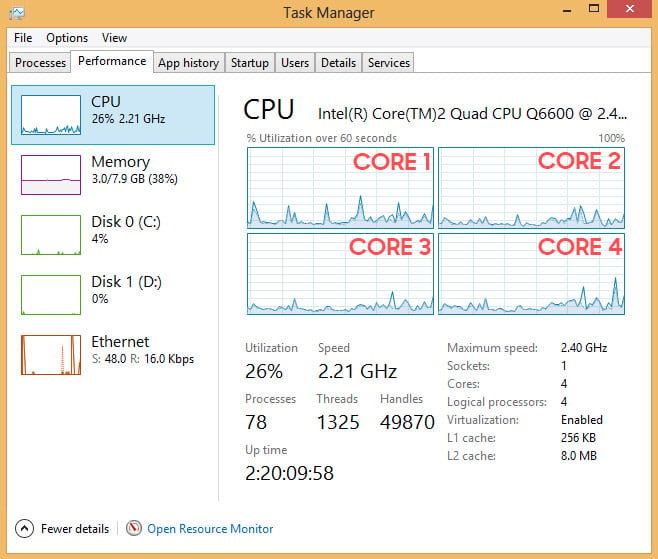
Image-Source: Microsoft vinduer
kerner er individuelle dele af en CPU, der kan beregne en given opgave.
i en computer til Animation vil vi have en CPU med ekstremt hurtige kerner, da de opgaver, vi har at gøre med det meste af tiden, er opgaver, der kun kan beregnes med en kerne ad gangen.
så at have et højt kerneantal ville ikke gavne os så meget, som de fleste kerner bare ikke ville gøre noget.
hovedårsagen til, at Animationsopgaver ikke kan paralleliseres så godt, er, at de underliggende objekter, der animeres, normalt er rigget, deformeret, drevet af scripts eller på anden måde afhængig af en hierarkisk rækkefølge, der skal behandles efter hinanden uden at være i stand til at outsource nogle trin til andre kerner.
lad os lave et eksempel:
3D-tegnet, som du animerer, består normalt af et maske. Dette maske deformeres af en Rig.
riggen drives af Kontrolobjekter. Det deformerede / animerede Mesh kan også have ansigtskontrol og en slags blød kropssimulering til de jiggly dele som maven.
og dette er en temmelig almindelig karakter. Jeg er ikke engang kommet ind i Hårkollisioner, dynamiske ik-kæder, Muskelkollisioner og så videre endnu.
alle disse Deformatorer og rigge skal alle trædes igennem i en foruddefineret rækkefølge, indtil det resulterende endelige net kan vises korrekt for den ramme.
jeg kan ikke fortælle nogle af mine CPU-kerner at allerede beregne teksturer eller skygge eller Hårkollisioner, hvis jeg endnu ikke har beregnet de grundlæggende Kropsanimationsdele, såsom animation og bevægelse af ekstremiteterne.
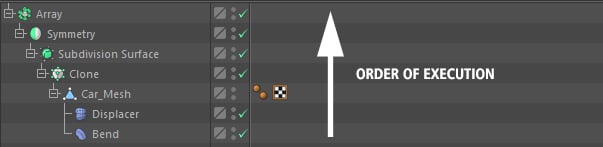
dette er grunden til, at kun en enkelt kerne skal omhyggeligt beregne alle disse hierarkiske trin efter hinanden.
og dette kan kun accelereres, hvis denne CPU-kerne, som i øjeblikket gør alt arbejdet, er så hurtigt som muligt, har så højt et ur som muligt.
det skal trods alt gøre denne proces for alt i din Scene, normalt 25 gange i sekundet (eller hvad din ønskede Framerate er) for at du kan få en flydende afspilningsoplevelse.
dette kan også anvendes til 2D-animation. Selvom de underliggende rigge eller objektkompleksitet kan være noget lavere.
at have en lidt lavere kompleksitet i 2D betyder normalt bare, at du tilføjer flere effekter til din behandlingskæde, såsom Motion Blur, og stadig vil have en realtidsoplevelse så meget som muligt, selv med alle de lagafhængigheder, der bremser CPU ‘ en ned.
nu Kan mange andre opgaver være meget paralleliserede, såsom gengivelse. Rendering billeder kan være perfekt paralleliseret, og du kan gøre fuld brug af alle dine CPU-kerner. Flere CPU-kerner vil næsten altid lade dig gøre hurtigere.
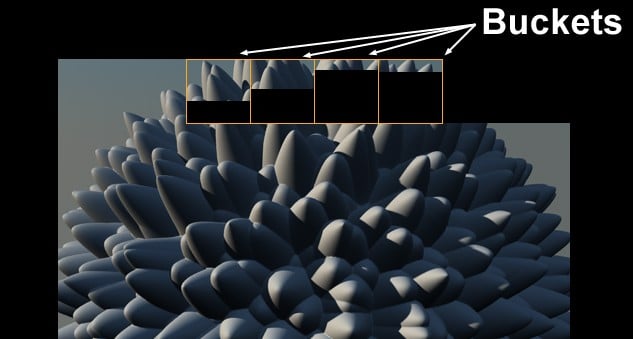
til CPU-gengivelse har du for eksempel brug for en CPU, der har så mange kerner som muligt, fordi en Gengivelsesopgave kan opdeles i mindre paralleliserbare opgaver næsten på ubestemt tid.
det var en hel teori bag det hele.
da CPU ‘ en ser ud til at være den vigtigste del af den bedste computer til Animation, lad os se på, hvilke processorer der er, som vi kan vælge imellem, og hvilke andre slags udstyrskomponenter der kan fremskynde vores Computer:
bedste udstyr til Animation forklaret
den bedste CPU (Processor) til Animation
som vi nu ved, til animation har vi brug for en meget høj clocking CPU og ikke nødvendigvis en CPU, der har mange kerner (medmindre vi også gør masser af gengivelse).
eller kunne vi ikke bare få en CPU, der har et meget højt ur og masser af kerner?
på den måde kunne vi arbejde hurtigt aktivt og gøre hurtigt?
Desværre er det ikke sådan, det virker. Der er en afvejning mellem kerneure og kernetællinger.
betydning, hvis du vil have en meget høj clocking CPU, får du kun et par kerner, og hvis du vil have masser af kerner, vil disse kerner helt sikkert blive uret ret lavt.
hvorfor?
dette skyldes, at en CPU har specifikke termiske grænser og strømgrænser, som den ikke kan overskride. Og da hver kerne og hver ekstra urforøgelse har brug for mere strøm og får CPU ‘ en til at køre varmere, er det fornuftigt, at der er en afvejning.
heldigvis har Intel og AMD tænkt på en måde at kompensere for dette, i det mindste til en vis grad.

Image-Source: Intel, Intels Turbo Boost
begge CPU-mærker bygger en funktion i deres CPU ‘ er, kaldet Turbo-Boost eller Turbo-Core.
denne funktion overclocker automatisk de kerner, der bruges, så længe strømtrækningen og termiske begrænsninger ikke overskrides.
for Animation betyder det, at du måske har en CPU med 6 kerner, men mens du animerer, behøver du kun 1-2 kerner. CPU ‘ en overclocker nu automatisk disse 1-2 kerner, der er i brug, men nedklokker eller stopper alle andre kerner.
dette sker så hurtigt, at du slet ikke vil bemærke det. Men du vil bemærke, at de kerner, du bruger (hvis du kun bruger nogle få), er hurtigere.
så her er de, CPU-anbefalingerne til vores bedste Computer til Animation:
- AMD 9 5900h – 12 kerner / 24 tråde, 3,7 GG Base ur, 4.8g Turbo ur
- AMD 7 5800h – 8 kerner / 16 tråde, 3,8 GG Base ur, 4,7 GG Turbo ur
- AMD GG 5 5600H – 6 kerner / 12 tråde, 3,7 GG Base ur, 4,6 GG Turbo ur
- Intel i9 10900k – 10 kerner / 120 tråde, 3,7 GG base ur, turbo boost 5,3 GG
- Intel i7 10700k – 8 kerner / 16 tråde, 3,8 GG base ur, turbo boost 5 GG
disse CPU ‘ er er alle fremragende til animation. De har en høj Boost-ur og vil give dig en bidsk aktiv erhvervserfaring.

Billedkilde: AMD/Intel
AMD Ryse 5 5600h er præstationen / $Dollar vinder i dette tilfælde, da mange af de højere ende CPU ‘ er stadig er uproportionelt dyrere-eller har mange kerner, der ikke fremskynder Animationsarbejdsbelastninger i sig selv (de hjælper med at rendering selvfølgelig).
for at få et indtryk af, hvordan disse CPU ‘ er fungerer i forskellige arbejdsbelastninger, især i gengivelse, skal du se på nogle af Benchmark-sammenligningerne som Cinebench eller VRAY Bench.
bedste grafikkort (GPU) til Animation
man kan forvente, at grafikkortet spiller en større rolle i at give en jævn visning og Programoplevelse, men i Animationsfasen er dette normalt ikke tilfældet.
dette betyder ikke, at GPU ‘en kan ignoreres, men det er sjældent flaskehalsen og har normalt masser af headroom tilbage, mens man venter på, at CPU’ en foretager sine beregninger, før den viser output.
dette kan ændre sig, når du er afhængig af visse funktioner, som kun GPU ‘ en kan beregne. Dette inkluderer OpenGL-funktioner såsom Anti-Aliasing, anisotropisk filtrering, SSAO, Realtime-skygger og mange flere.
disse typer funktioner findes også i Maya-visningen 2.0 eller i Blenders Eevee Realtidsmotor, og du vil drage fordel af en stærk GPU her.

billede-kredit: Autodesk
hvis du ikke stoler på en realistisk visning, men animerer mest i skyggefulde forhåndsvisningstilstande af lav kvalitet uden nogen fancy effekter, kan du få enderne til at mødes med et grafikkort i lavere niveau som f.eks.
lad os tage et kig på nogle af de aktuelt mest populære GPU ‘ er:
Nvidia GPUs for Animation
- Nvidia Quadro Series (Not recommended for Animation – These Cards have bad value)
- Nvidia RTX 3090
- Nvidia RTX 3080
- Nvidia RTX 3070
- Nvidia RTX 3060 Ti
- Nvidia RTX 2060 Super
- Nvidia GTX 1660 Ti
- Nvidia GTX 1650 Super
AMD GPUs for Animation
- AMD Radeon RX 6800 XT
- AMD Radeon RX 6800
- AMD Radeon RX 5700 XT
- AMD Radeon RX 5700
Both Lists in order of Performance – highest ydeevne øverst.
begge GPU-producenter, AMD og Nvidia, har nogle fremragende kort til Animation, selvom Nvidia-kort normalt klarer sig bedre i de fleste 3D-applikationer og bør være dit første valg, især hvis du også planlægger GPU-gengivelse med disse.
processen med GPU-gengivelse er selvfølgelig meget mere krævende end Visningsanimation, men dette emne er så komplekst, at jeg dækkede det i en anden artikel, som du kan læse her: bedste grafikkort til GPU-gengivelse.
som minimum for Animation anbefaler jeg en Nvidia 1650 Super, der allerede giver fremragende ydeevne i de fleste 3D-og 2D-Animationsapplikationer.

Billedkilde: gamespot.com
en RTK 3060 Ti er det søde sted mellem stor aktiv arbejdsydelse og Rendering ydeevne, og hvis du gør masser af GPU-Rendering bør du overveje at købe en højere niveau GPU som f.eks RTK 3080 eller endda RTK 3090.
hvis du har brug for visse professionelle funktioner såsom 10bit Farvesupport til skærme, skal du overveje enten en Nvidia GPU-serie eller en AMD GPU, da disse leveres med 10bit farvestøtte.
Nvidia-kortene har et fremragende forhold mellem ydelse og pris, især sammenlignet med Nvidia-kortene, og du kan GPU-gengive dem ekstremt hurtigt.
AMDs GPU ‘er kan også fungere godt, selvom mange leverandører optimerer til Nvidia-kort, og mange GPU-gengivelsesmotorer kun understøtter Nvidia GPU’ er (CUDA Support), derfor ser du meget sjældent en AMD GPU anbefales til en Computer eller arbejdsstation i Animation.
AMD fremstiller fremragende GPU ‘ er, men Programstøtten er desværre ikke på samme niveau endnu som det er med Nvidia.
hvor meget og hvilken type RAM til en stationær Computer til Animation
dette diskuteres ofte og er sandt: RAM påvirker ikke ydeevnen så meget (hvis overhovedet), medmindre du har for lidt.
Ja, der kan være en 2% hastighedsforøgelse i visse typer arbejdsbelastninger, men at købe ekstremt dyrt eller højt clocket Ram med gode tider, er bare ikke det værd for en marginal præstationsforøgelse.
til Animation er det meget bedre at få “normale” RAM-hastigheder til en normal pris og bruge de ekstra bukke på ekstra RAM-kapacitet.
dette vil hjælpe dig meget mere i det lange løb.
RAM (eller hukommelse) er i det væsentlige kun en lagerkomponent, som CPU ‘ en bruger til at cache data, så den kan få adgang til den meget hurtigt. Hvis din RAM er fuld, er der ingen andre steder at gå, men masselagringsenheder såsom harddisken eller Solid State-drev.
disse er dog en mangfoldighed langsommere end RAM, og du vil bemærke, at dit System kryber i stå, hvis din RAM er fuld.
så du skal sørge for at have nok RAM, da fuld RAM også er en grund til, at systemer ofte går ned eller fryser.

Image-Source: gskill
når det er sagt, skal basislinjemængden af RAM til Animation være:
- 16GB RAM
32GB er dog meget bedre allerede, og 64GB vil vare dig lang tid, medmindre du arbejder på meget store projekter med masser af polygoner, forskydninger, Højopløsningsteksturer eller store Partikelcacher.
at have mere RAM gavner dig også, når du har mere end et program åbent på samme tid. Og det sker hele tiden.
hvis du er i Cinema 4D eller Maya eller 3DS Maks, er chancerne for, at du også har Photoshop, måske After Effects, Google Chrome og et e-mail-Program åbnet i baggrunden, og selvfølgelig har alle disse applikationer brug for deres egen andel af RAM.
gode mærker at passe på er Corsair og G. Skill. Nogle særlige RAM-sæt, Jeg kan anbefale, er Corsair 16GB LPH og Corsair 32GB LPH Vengeance Kit.
en vigtig ting her: Køb din endelige RAM-størrelse i et sæt (bundt). Hvis du vil have 32 Gbytes RAM, skal du købe 4*8 GB i et sæt eller 2*16 GB i et sæt.
køb ikke to eller flere individuelle RAM-Sæt, som du vil blande.
hvorfor?
fordi bundtede RAM-moduler er præ-testet på fabrikken og vil fungere godt sammen.
hvis du køber RAM-pinde individuelt, fungerer disse muligvis ikke godt sammen (selvom de har nøjagtigt samme specifikationer og mærke) og kan forårsage nedbrud og blå skærme.
hvis du kan lide at optimere selv din RAM så meget som muligt og har nogle flere penge til overs, er den generelle regel at købe høje Ure og lave Cl-tider for den bedste ydelse.
så en 32GB DDR4 3200MHS CL15 ville være lidt bedre end en 32GB DDR4 2666MHS CL17.
her er vores RAM-Guide til Røde CPU ‘ er, der giver dig nogle flere RAM-anbefalinger.
bedste Bundkort til Animation
som med RAM er bundkortet heller ikke noget, der vil fremskynde din Computer overhovedet, men der er nogle ting at overveje, før du køber bare ethvert bundkort.
bundkortet er dybest set den centrale HUB, der forbinder alle dine andre komponenter.
det fungerer som et omstillingsbord mellem disse komponenter og eventuelle eksterne enheder, du måske vil tilslutte til computeren.
CPU ‘ en sættes i bundkortet og kræver det rigtige stik.
en Intel i9 10900k ville for eksempel have brug for en LGA 1200-stikkontakt, og den passer kun ind i denne stikkontakt. En AMD-CPU har brug for et bundkort, der har en AM4-stik.
bundkort har PCI-Ekspresspor, hvor GPU ‘ erne er tilsluttet. Afhængigt af hvor mange GPU ‘ er du gerne vil have eller planlægger at opgradere til i fremtiden, skal du sørge for at få et bundkort, der har nok PCI-Ekspresslots.
PCI-E Slots og PCI-E baner er dog emner for sig selv og har derfor en artikel for sig selv.
gå derover, hvis GPU-gengivelse i Redshift, VRAY-RT eller octan på multi-GPU-opsætninger er noget, du planlægger at gøre.

billede-kredit: MSI
derudover skal du sørge for, at bundkortet understøtter den mængde RAM, du vil installere. Moderne bundkort understøtter normalt op til 64 GB RAM.
eksterne USB-Sticks, eksterne harddiske, inputenheder, mus, tastatur og Tablet og mange andre er også tilsluttet bundkortet.
hvis du har mange eksterne enheder, som du vil kunne bruge med denne Computer til Animation, skal du sørge for, at bundkortet har nok stik til at håndtere dem alle.
gode Bundkortmærker at passe på inkluderer ASUS, MSI, Gigabyte & ASROCK.
hvis du finder alt dette lidt overvældende, har jeg nogle færdige Computerbygninger, som jeg sammensatte til dig nedenunder med komponenter, der fungerer godt sammen.
bedste lagerenheder i en Computer til Animation
opbevaring er let. Der er dybest set kun 3 typer lagerenheder, som du kan få, og jeg vil liste fordelene og bruge sager meget kort:
HDD eller harddisk
- en slags gammel lagerenhed, der er blevet overhalet med hensyn til ydeevne og hastighed
- god til arkivering og sikkerhedskopiering af masser af Data, ikke så god til et aktivt arbejdsdrev
- anbefalinger: Seagate Barracuda eller vestlig Digital blå i din ønskede kapacitet (f. eks. 4 TB)
(Sata) SSD eller Solid State Drive
- om 5 gange hurtigere end en HDD
- god til applikation og OS-drev
- anbefalinger: Samsung 860 EVO i din ønskede kapacitet (f. eks. 1 TB)
M.2 PCI-E NVMe SSD
- 5 gange – 10 gange hurtigere end endda SSD ‘er
- fantastisk drev til aktive projekter og OS /applikationer
- dyrere end SATA SSD’ er, men det værd
- anbefalinger: Samsung 970 EVO Plus i din ønskede kapacitet (f. eks. 500 GB)

Billedkilde: atpinc.com
jeg kan varmt anbefale at få en NVMe SSD til Animation og andre arbejdsbyrder til oprettelse af indhold. Forestillingen er bare uovervindelig. Gå over til vores NVMe-artikel for at lære mere om, hvilket NVMe-drev du har brug for nøjagtigt.
stærkt anbefales!
bedste strømforsyning til din Animation PC Build
både strømforsyningen og sagen vil naturligvis ikke påvirke ydeevnen på din animation PC, men her er nogle ting, du skal være opmærksom på, før du vælger:
det er bedst at få en PSU med lidt mere effekt end nødvendigt, så du har noget loftshøjde, hvis du opgraderer til flere eller flere strømhungrige komponenter i fremtiden.
på denne måde kan du beholde din PSU, når du opgraderer dine andre komponenter.

Billedkredit: Corsair
gode PSU-mærker er Corsair, Seasonic & Vær stille, men du har muligvis allerede en PSU i din nuværende/gamle computer, som du kan fortsætte med at bruge, hvis den er stærk nok.
hvis du gerne vil have færre kabler inde i din PC, anbefaler jeg at købe en modulær strømforsyning.
Tjek denne effektberegner her for at bestemme, hvor meget strøm din PSU skal have, afhængigt af de komponenter, du planlægger at have i din Computer til Animation.
bedste tilfælde til en PC rettet mod Animation
sagen er, hvad der vises på dit kontor eller værelse. Det er stort set det eneste, folk eller du får at se. (Medmindre du har en sag med et glaspanel)
bortset fra at det passer til alle komponenter, er dette en af delene ved at opbygge en computer til Animation, hvor du kan lade din personlige smag bestemme.
der er så mange forskellige Case stilarter, farver, materialer, med eller uden glaspaneler og forskellige former og størrelser derude, Du kan søge efter dage på slutningen af karrus
jeg har haft en fremragende oplevelse med sager fra Corsair, såsom Corsair Carbide 275K eller Obsidian 750D, men det er bare min smag i at have en professionel minimalistisk udseende sag, der også dæmper støjen noget, så mine arbejdsstationer kører stille og roligt.

Image-Source: Corsair
selvfølgelig skal du sørge for, at dine komponenter passer ind i sagen, så sørg for at få mindst et tårn i størrelse (eller lignende) til en standardbygning eller et større tårn, hvis du planlægger at lægge masser af GPU ‘ er eller vandkøling inde.
kontroller også formfaktoren på dit bundkort, da dette vil fortælle dig meget om, hvor stor din sag skal være.
mulighed for at opgradere din Computer
dette er en af de mange grunde til omhyggeligt at opbygge en Computer med de rigtige dele: Du kan nemt opgradere din computer i fremtiden.
vil du have en hurtigere CPU? Få en hurtigere og sælg din gamle CPU på eBay. Normalt er Bundkortstikkene gode til et par CPU-generationer.
mere RAM? Bare få mere RAM. (Selvom pas på uforenelighed, når du bruger individuelle RAM-sæt)
vil du have en hurtigere GPU? Byt din GPU til en hurtigere. Eller tilføj flere GPU ‘ er (hvis dit bundkort har nok PCIe-Slots)
opbevaring kan også tilføjes, og de fleste bundkort understøtter et stort antal interne enheder.
du kan endda bytte dit bundkort ud til en bedre, så længe CPU-stikket og chipsættet er kompatibelt med alle dine andre komponenter.
bedste skærm til Animation
Lad mig sige dette:
størrelse – vigtigt
opløsning – vigtigt
farvenøjagtighed – normalt ikke så vigtigt (til animation), og det er det, der driver Skærmpriserne mest op. Men læs videre:
ja, du skal få en skærm, der er stor nok, eller endda to og flere skærme, så din brugergrænseflade, visning, forhåndsvisninger og potentielle billed – /Videoreferencer passer pænt uden at du behøver at skifte mellem forskellige vinduer hele tiden.

Image-Source: Dell
at have en højere opløsning hjælper med at montere mere på dine skærme, men pas på, at der stadig er nogle applikationer derude, der skalerer deres grænseflader og tekst på skærmen med skærmens opløsning.
så at have en højopløsningsskærm (såsom 4k) kan gøre UI-teksten ekstremt lille. Normalt kompenserer vinduer for dette ved at prøve at skalere det op igen, men det fungerer ikke altid godt og kan resultere i et sløret brugergrænseflade.
sandsynligvis er den dyreste funktion i en skærm at få et IPS-Panel af høj kvalitet i stedet for et TN-Panel.
du har måske allerede set, at nogle skærme koster omkring 200$, og nogle andre med tilsyneladende de samme funktioner er 600$ og op.
dette skyldes normalt, at den indbyggede paneltype er et IPS-Panel (in-Plane-Skift) og ikke et TN-Panel af lavere kvalitet.
IPS-paneler har bedre kontrast og farvenøjagtighed.
du har kun brug for en IPS-panelvisning, hvis du laver masser af Farveklassificering, efterproduktion, Farvepræcis udskrivning, internet eller udsendelse.
hvis alt hvad du gør er at animere eller modellere i dit 3D-program, og du normalt bare bruger standardvisningen skraveret eller trådramme, kan du spare nogle penge og få en almindelig TN-Panelskærm.
Tjek bestemt denne dybdegående Guide til at købe de bedste skærme til indholdsskabere, som har alle de oplysninger, du har brug for for at få den bedste skærm til din specifikke slags arbejde.
du skal selv bygge din bedste PC
jeg siger dette i alle mine artikler, og jeg kan ikke understrege det nok: Byg din egen Computer!
det er meget billigere, det er sjovt, Du får viden om, hvordan en computer fungerer, og hvilke dele den består af, og med denne viden kan du opgradere og løse de fleste problemer, som du måske støder på senere alene.
det er ikke svært, og hvis du ved, hvordan du følger instruktionerne eller hvordan du sammensætter et Lego-sæt, kan du selv bygge en Computer.
her er en god video, der viser dig, hvordan du:
nu hvor vi ved, hvilke individuelle dele vi skal sætte i en computer til Animation, lad os se på nogle forudvalgte Builds i forskellige prisniveauer:
færdige Computerbygninger i forskellige prisniveauer
bedste Computer til Animation, AMD til omtrent ~700$
nogle Build-noter:
dette er en en lavere ende bygge, hvis du er lidt stram på budgettet. Hvis du har nogle ekstra penge at bruge, bør du overveje at opgradere til en AMD 3600.
hvis du kan spare nogle flere penge, overveje at opgradere til en Nvidia 1660 Super.
denne build indeholder også en NVMe SSD til hurtig opbevaring ydeevne og 8GB RAM. Det er et budget build, der vil lade dig arbejde på projekter, der er lav kompleksitet eller animere individuelle tegn.
bedste Computer til Animation, Intel på omtrent ~1200$
nogle Bygge noter:
dette er en grundlæggende Intel build, som du kan bygge videre på. Sagen er professionelt udseende, minimalistisk, og stille.
Intel i5 10600k er en CPU med stor værdi, fremragende Multi-Core og Single Core ydeevne. Intel CPU ‘ er leveres normalt ikke med medfølgende CPU-kølere, så jeg tilføjede den mørke Rock 4 som en tredjeparts CPU-køler.
16 GB RAM giver dig mulighed for at arbejde på projekter med medium kompleksitet, og 2060 GPU er et stort skridt op fra GTK 1650 fra det forrige prisniveau.
bedste Computer til Animation, AMD på omtrent ~1500$
nogle Bygge noter:
dette er en fremragende AMD-bygning, som du kan bygge videre på. Sagen er lavet til maksimal luftstrøm og har plads til mange ekstra komponenter, mens den stadig er kompakt.
AMD 5600 CPU leveres med en boks køler og har ekstremt høj single-core ydeevne, der vil lade din aktive animation arbejde være lydhør og glat.
en dejlig opgradering, hvis du har de ekstra kontanter, ville være AMD 9 5900 gange, da den har dobbelt så mange kerner til i alt 12 kerner og højere Kerneure.
GPU ‘ en er 3070, som vil fungere fremragende til en hurtig visning og hurtig GPU-gengivelse.
16GB RAM er et anstændigt beløb, men hvis du skulle overveje at opgradere en komponent, vil jeg anbefale at købe mere RAM. 32GB ville gøre denne bygning endnu bedre (hvis du har nogle ekstra penge tilbage).
bedste Computer til Animation, AMD på nogenlunde ~2600$
nogle Bygge noter:
dette er den øverste lag build for Animation. Den indeholder en 16-Core 9 5950H CPU, som er fremragende til både aktivt arbejde og CPU-Rendering.
Nvidia 3080 GPU er fremragende til GPU-gengivelse og har ingen problemer med at gøre din visning lydhør og glat.
64GB RAM skal vare dig lang tid og vil lade dig arbejde på flere projekter på en gang og have mange forskellige applikationer åbnet på samme tid.
det eneste, du kan opgradere her for at få denne build til at fungere endnu bedre, er at tilføje nogle flere lagerenheder til den. En separat NVMe SSD til dit operativsystem/Apps og en anden til dine projektfiler ville være en fremragende opsætning. Tilføj en harddisk til dette til arkivering og sikkerhedskopiering, og du har dig selv en all-round animation PC, der vil vare dig i lang tid.
brugerdefineret PC-Builder
hvis du vil have de bedste dele inden for dit budget, skal du kigge på vores PC-Builder-værktøj.
Vælg Animation som det primære formål, som du vil bruge computeren til, og juster dit budget for at skabe den perfekte animations-PC med delanbefalinger, der passer inden for dit budget.
det anbefaler også bærbare computere til Animation, hvis du gerne vil være mere mobil.

det er stort set det!
hvilken computer til Animation bygger du?